Edius的界面是不是一成不变的呢?答案是否定的,我们可以根据自己的习惯打造只属于你自己的个性的Edius界面。现在让我们一起来实现吧!
点击菜单栏上的视图,在菜单中可以找到单窗口模式和双窗口模式。如图1所示。

图1
Edius v4.5在默认状态下是双窗口模式,即同时显示播放窗口和录制窗口。如图2所示。这两个预监窗口加上时间线,基本就会占据整个屏幕的空间,比较适合一些双显示器用户使用——可以将其他面板拖放到另一显示器的显示区域中。单窗口模式则将两个预监窗口合并为一个,在窗口右上角会出现PLR&MREC的切换按键,PLR即播放窗口,REC即录制窗口。如图3所示。Edius会根据用户在使用过程中的不同动作自动切换两个窗口,如双击一个素材就切换至播放窗口,播放时间线则切换至录制窗口。笔者认为只显示一个窗口的界面排布显得紧凑而高效,这种窗口模式比较适合没有较大显示器或者使用笔记本电脑编辑的用户。

图2
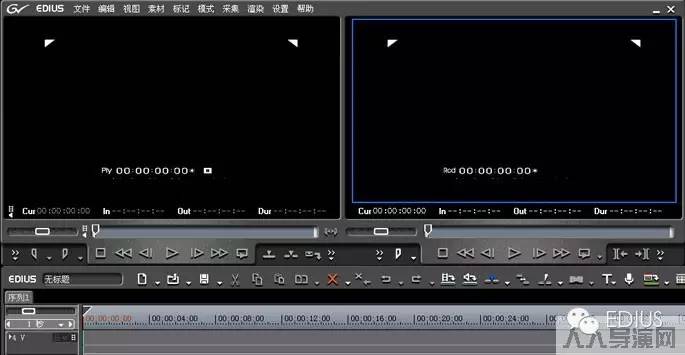
图3
我们可以将几个面板吸附组合到一起以节约屏幕空间。拖动任意一个面板至另一面板底部黑色区域,鼠标光标会发生改变,此时松开鼠标,两个面板就组合在一起了。如图4所示。
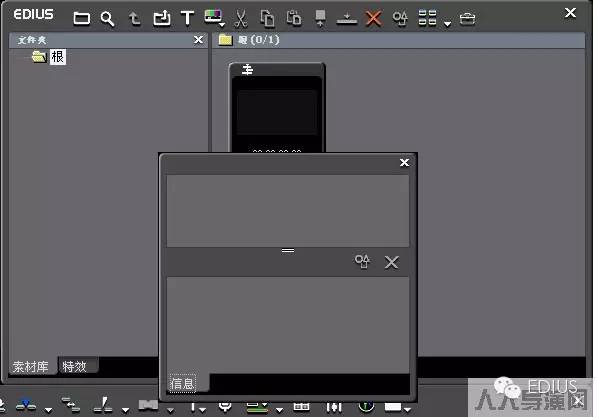
图4
重复以上过程就可以将几个常用面板组合成一个,使用时点击它们相应的标签卡进行切换。如图5所示。
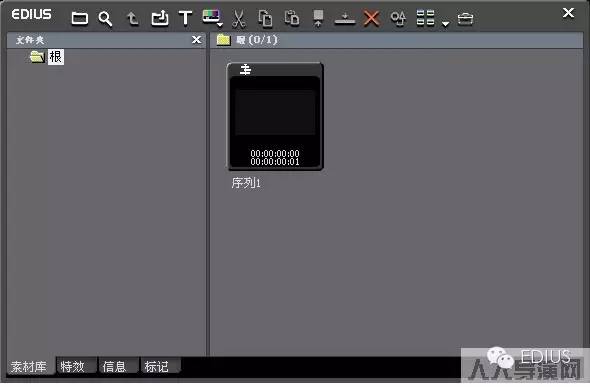
图5
那么,当我们结束工作,关闭Edius后,下次打开会否需要重新编辑一遍界面呢?完全不必!在Edius关闭后,系统会自动将当前的用户设置,包括界面、快捷键、快捷方式、图标工具等存储为一个用户配置文件。再次打开软件后,我们立即就可以在熟悉的界面下开始工作了。
如果希望自己设定快捷键的话,可以选择菜单栏——设置——应用设置。如图6所示。
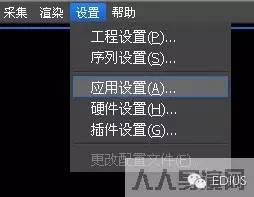
图6
在弹出的对话框中选择自定义——键盘快捷方式,并点击【指定】按钮。如图7所示。

图7
此时会弹出一个键盘全局图,用户只需要在列表中选择希望设置快捷的命令,直接用鼠标拖拽到键盘图的相应键位上即可。如图8所示。注意:Edius v4.5以后才采用键盘图指定快捷键。
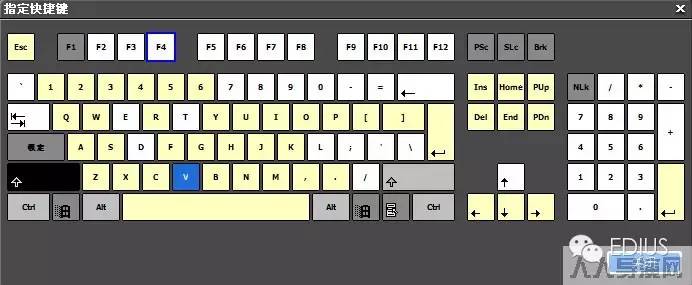
图8
在设置对话框里还可以改变Edius界面的颜色。点击自定义——窗口颜色,如图9所示。将RGB的色彩控制条都调节为-32,点击确定。Edius将变为一种深黑色界面,是不是显得酷劲十足呢?

图9
